Anzeigen und Verwalten von Speicherzielen
Auf der Einstellungsseite für Speicherziele werden Informationen zu den einzelnen Speicherzielen für Ihre HPC Cache sowie Optionen zum Verwalten einzelner Speicherziele angezeigt.
Diese Seite enthält außerdem ein Dienstprogramm zum Anpassen des Cachespeichers, der jedem einzelnen Speicherziel zugeordnet ist. Ausführliche Informationen finden Sie unter Zuordnen von Cachespeicher.
Tipp
Anweisungen zum Auflisten von Speicherzielen mit der Azure CLI finden Sie im Artikel Hinzufügen von Speicherzielen. Andere hier aufgeführte Aktionen sind möglicherweise noch nicht in der Azure CLI verfügbar.
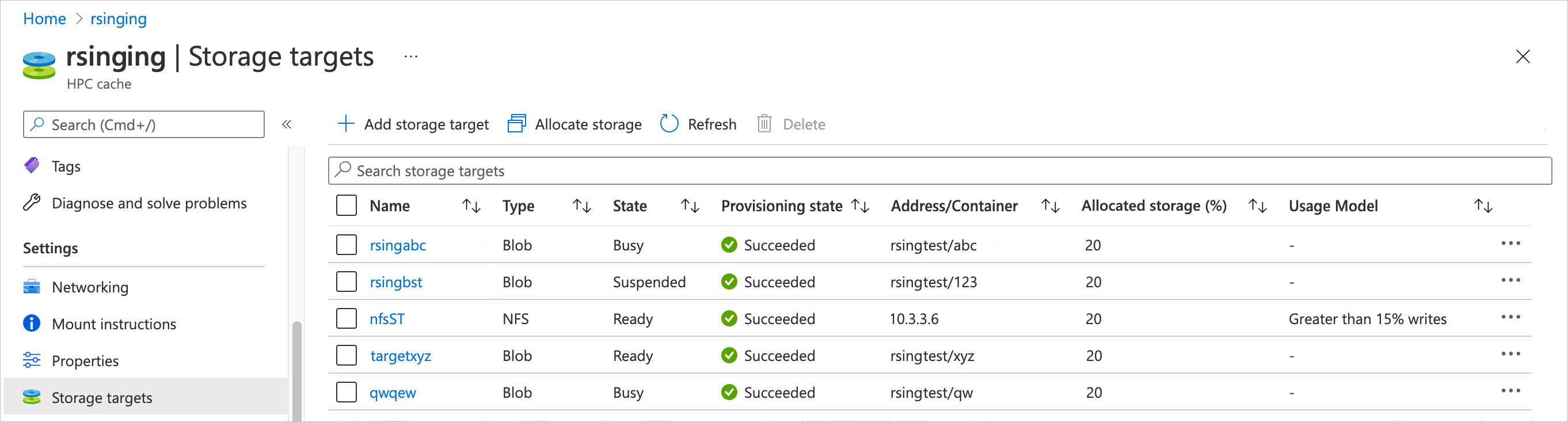
Verwalten von Speicherzielen
Sie können Verwaltungsaktionen für einzelne Speicherziele ausführen. Diese Aktionen ergänzen die Optionen auf Cacheebene, die unter Verwalten Ihres Caches besprochen werden.
Diese Kontrollen können Sie bei der Wiederherstellung nach einer unerwarteten Situation (z. B. einem nicht reagierenden Speicherziel) unterstützen und ihnen auch die Möglichkeit geben, einige automatische Cacheaktionen außer Kraft zu setzen (z. B. das Zurückschreiben geänderter Dateien in das langfristige Speichersystem).
Öffnen Sie die Seite Speicherziele im Azure-Portal. Klicken Sie weit rechts in der Speicherzielliste auf das Bild ..., um die Liste der Aufgaben zu öffnen.
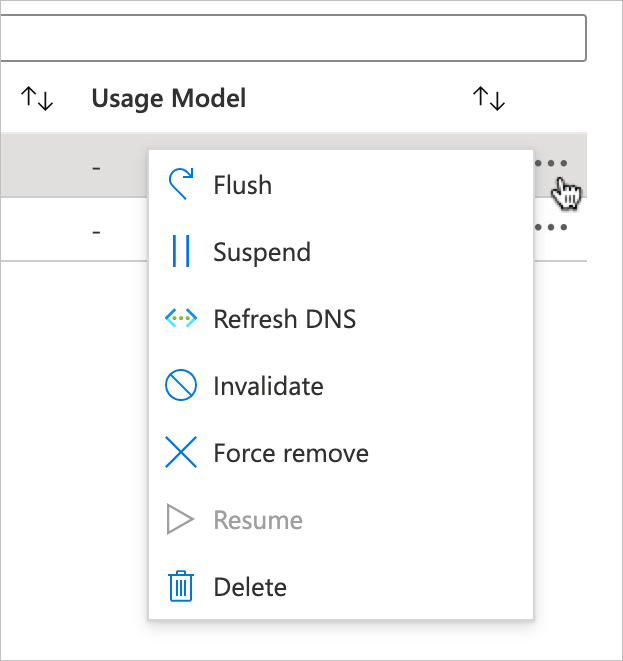
Die folgenden Optionen stehen zur Verfügung:
- Leeren: Schreiben aller zwischengespeicherten Änderungen in den Back-End-Speicher.
- Anhalten: Vorübergehendes Beenden der Bearbeitung von Anforderungen durch das Speicherziel.
- DNS aktualisieren: Aktualisieren der IP-Adresse des Speicherziels von einem benutzerdefinierten DNS-Server oder einem privaten Azure Storage-Endpunkt.
- Ungültig: Verwirft zwischengespeicherte Dateien aus diesem Speicherziel („Ungültig“ kann zu Datenverlust führen).
- Entfernen erzwingen: Löschen eines Speicherziels, Überspringen einiger Sicherheitsschritte („Entfernen erzwingen“ kann zu Datenverlust führen).
- Fortsetzen: Reaktivieren eines angehaltenen Speicherziels.
- Löschen: Endgültiges Entfernen eines Speicherziels.
Weitere Informationen zu diesen Optionen finden Sie im weiteren Verlauf dieses Artikels.
Schreiben zwischengespeicherter Dateien in das Speicherziel
Die Option Leeren weist den Cache an, alle geänderten Dateien, die im Cache gespeichert sind, sofort in das Back-End-Speichersystem zu kopieren. Wenn Ihre Clientcomputer beispielsweise eine bestimmte Datei wiederholt aktualisieren, wird sie für schnelleren Zugriff im Cache gespeichert. Dateiänderungen werden für einen Zeitraum zwischen mehreren Minuten und mehr als einer Stunde nicht in das Langfristige Speichersystem geschrieben.
Die Aktion Leeren weist den Cache an, alle Dateien in das Speichersystem zu schreiben.
Der Cache akzeptiert erst nach Abschluss der Leerung Anforderungen von Clients für Dateien an diesem Speicherziel.
Sie können diese Option verwenden, um sicherzustellen, dass der Back-End-Speicher aufgefüllt wird, bevor Sie eine Sicherung durchführen, oder für Situationen, in denen Sie sicherstellen möchten, dass der Back-End-Speicher über aktuelle Updates verfügt.
Diese Option gilt hauptsächlich für Verwendungsmodelle, die das Zwischenspeichern von Schreibzugriffen umfassen. Weitere Informationen zum Zwischenspeichern von Lese- und Schreibvorgängen finden Sie unter Verstehen von Cachenutzungsmodellen.
Tipp
Wenn Sie bestimmte einzelne Dateien wieder zurück in ein Speicherziel schreiben müssen, ohne den gesamten Cacheinhalt zu schreiben, sollten Sie das in der HPC Cache NFSv3-Clientbibliotheksdistribution enthaltene Skript „flush_file.py“ berücksichtigen. Weitere Informationen finden Sie unter Anpassen des Dateirückschreibens in Azure HPC Cache.
Anhalten eines Speicherziels
Das Feature „Anhalten“ deaktiviert den Clientzugriff auf ein Speicherziel, entfernt das Speicherziel aber nicht endgültig aus Ihrem Cache. Sie können diese Option verwenden, wenn Sie ein Back-End-Speichersystem zum Zwecke der Wartung, Reparatur oder des Austauschs deaktivieren müssen.
Reaktivieren eines angehaltenen Speicherziels
Verwenden Sie Fortsetzen, um das Anhalten eines Speicherziels aufzuheben.
Aktualisieren der IP-Adresse
Unter bestimmten Umständen müssen Sie möglicherweise die IP-Adresse Ihres Speicherziels aktualisieren. Dies kann in zwei Szenarien der Fall sein:
Ihr Cache verwendet anstelle des Standardsetups ein benutzerdefiniertes DNS-System, und die Netzwerkinfrastruktur hat sich geändert.
Ihr Speicherziel verwendet einen privaten Endpunkt für den Zugriff auf Azure Blob Storage oder über NFS eingebundenen Blobspeicher, und Sie haben die Konfiguration des Endpunkts aktualisiert. (Sie sollten Speicherziele vor dem Ändern ihrer privaten Endpunkte anhalten, wie im Artikel zu den Voraussetzungen beschrieben wird.)
Mit einem benutzerdefinierten DNS-System kann sich die IP-Adresse Ihres NFS-Speicherziels aufgrund von Back-End-DNS-Änderungen ändern. Wenn die IP-Adresse des Back-End-Speichersystems vom DNS-Server geändert wird, verliert Azure HPC Cache möglicherweise den Zugriff auf das Speichersystem. Im Idealfall sollten Sie mit dem Manager des benutzerdefinierten DNS-Systems für Ihren Cache gemeinsam Updates planen, da der Speicher während dieser Änderungen nicht verfügbar ist.
Wenn Sie einen privaten Endpunkt für sicheren Speicherzugriff verwenden, können sich die IP-Adressen des Endpunkts ändern, wenn Sie seine Konfiguration ändern. Wenn Sie die Konfiguration Ihres privaten Endpunkts ändern müssen, sollten Sie das Speicherziel (oder die Ziele) anhalten, das den Endpunkt verwendet, und dann die IP-Adressen aktualisieren, wenn Sie es erneut aktivieren. Weitere Informationen finden Sie unter Arbeiten mit privaten Endpunkten.
Verwenden Sie die Option DNS aktualisieren, um die IP-Adresse eines Speicherziels zu aktualisieren. Der Cache fragt den benutzerdefinierten DNS-Server oder privaten Endpunkt nach einer neuen IP-Adresse ab.
Bei erfolgreicher Ausführung sollte das Update weniger als zwei Minuten dauern. Es kann immer nur ein Speicherziel gleichzeitig aktualisiert werden. Warten Sie, bis der vorherige Vorgang beendet wurde, bevor Sie den nächsten starten.
Hinweis
Die Option „DNS aktualisieren“ ist für NFS-Speicherziele deaktiviert, die IP-Adressen anstelle eines DNS-Hostnamens verwenden.
Cacheinhalte für ein Speicherziel für ungültig erklären
Die Option Ungültig weist den HPC Cache an, alle zwischengespeicherten Dateien von diesem Speicherziel als veraltet zu markieren. Wenn ein Client diese Dateien das nächste Mal anfordert, werden sie aus dem Back-End-Speichersystem abgerufen.
Sie können diese Option verwenden, wenn Sie Dateien auf dem Back-End-Speichersystem direkt aktualisieren und diese Änderungen sofort für die Clients verfügbar machen möchten, die mit dem HPC Cache verbunden sind.
Hinweis
Wenn Sie Schreibzwischenspeicherung für dieses Speicherziel verwenden, kann es zu Datenverlust kommen, wenn Sie seinen Cache für ungültig erklären. Wenn ein Client eine Änderung in den Cache geschrieben hat, diese aber noch nicht in das Back-End-Speichersystem kopiert wurde, wird diese Änderung verworfen.
Der Zeitraum zwischen dem Speichern eines Clientschreibzugriffs im Cache und dem Schreiben der Datei in das langfristige Speichersystem ist variabel. Der HPC Cache hat keine Möglichkeit festzustellen, ob eine bestimmte Datei in das Speichersystem zurückgeschrieben wurde, bevor der Cache für ungültig erklärt wird.
Wenn Sie sicherstellen müssen, dass alle zwischengespeicherten Änderungen im Back-End-Speichersystem gespeichert werden, verwenden Sie einen Befehl Leeren.
Weitere Informationen zur Zwischenspeicherung von Schreibvorgängen und zur Verzögerung beim Zurückschreiben von Dateien finden Sie unter Verstehen von Cachenutzungsmodellen.
Erzwungenes Entfernen eines Speicherziels
Hinweis
Diese Option kann zu Datenverlusten beim betroffenen Speicherziel führen.
Wenn ein Speicherziel nicht mit einer normalen Löschaktion entfernt werden kann, können Sie die Option Entfernen erzwingen verwenden, um es aus dem Azure HPC Cache zu löschen.
Diese Aktion überspringt den Schritt, der Dateien im Cache mit den Dateien im Back-End-Speichersystem synchronisiert. Es gibt keine Garantie dafür, dass alle Änderungen, die in den HPC Cache geschrieben werden, auch in das Back-End-Speichersystem geschrieben werden, sodass Änderungen verloren gehen können, wenn Sie diese Option verwenden.
Es gibt auch keine Garantie, dass auf das Back-End-Speichersystem zugegriffen werden kann, nachdem es aus dem Cache entfernt wurde.
In der Regel wird „Entfernen erzwingen“ nur verwendet, wenn ein Speicherziel nicht mehr reagiert oder sich anderweitig in einem fehlerhaften Zustand befindet. Mit dieser Option können Sie das ungültige Speicherziel entfernen, anstatt drastischere Maßnahmen ergreifen zu müssen.
Löschen eines Speicherziels
Sie können das Azure-Portal oder die Azure CLI verwenden, um ein Speicherziel zu löschen.
Mit der regulären Löschoption wird das Speicherziel endgültig aus dem HPC Cache entfernt, aber zuerst wird der Cacheinhalt mit dem Back-End-Speichersystem synchronisiert. Dies unterscheidet sich von der Option „Löschen erzwingen“, bei der keine Daten synchronisiert werden.
Durch das Löschen eines Speicherziels wird die Zuordnung des Speichersystems zu diesem Azure HPC Cache entfernt, das Back-End-Speichersystem wird jedoch nicht geändert. Wenn Sie beispielsweise einen Azure Blob Storage-Container verwendet haben, sind der Container und sein Inhalt nach dem Löschen aus dem Cache weiterhin vorhanden. Im Azure-Portal können Sie den Container einer anderen Azure HPC Cache-Instanz hinzufügen, ihn erneut diesem Cache hinzufügen oder löschen.
Wenn eine große Menge geänderter Daten im Cache gespeichert ist, kann das Löschen eines Speicherziels einige Minuten in Anspruch nehmen. Warten Sie, bis die Aktion abgeschlossen ist, um sicherzustellen, dass die Daten sicher in Ihrem Langzeit-Speichersystem gespeichert sind.
Wenn Sie ein Speicherziel entfernen möchten, öffnen Sie die Seite Speicherziele. Klicken Sie auf neben dem Speicherziel auf „...“, und wählen Sie im Menü Löschen aus.
Grundlegendes zum Speicherzielstatus
In der Speicherzielliste werden zwei Statustypen angezeigt: Status und Bereitstellungsstatus.
- Der Status gibt den Betriebszustand des Speicherziels an. Dieser Wert wird regelmäßig aktualisiert und hilft Ihnen zu verstehen, ob das Speicherziel für Clientanforderungen verfügbar ist und welche Verwaltungsoptionen zur Verfügung stehen.
- Der Bereitstellungsstatus gibt an, ob die letzte Aktion zum Hinzufügen oder Bearbeiten des Speicherziels erfolgreich war. Dieser Wert wird nur aktualisiert, wenn Sie das Speicherziel bearbeiten.
Der Wert Status wirkt sich darauf aus, welche Verwaltungsoptionen Sie verwenden können. Im Folgenden finden Sie eine kurze Erläuterung der Werte und ihrer Auswirkungen.
- Bereit: Das Speicherziel funktioniert normal und ist für Clients verfügbar. Sie können eine der Verwaltungsoptionen für dieses Speicherziel verwenden (mit Ausnahme von Fortsetzen, das nur für angehaltene Speicherziele gültig ist).
- Ausgelastet: Das Speicherziel verarbeitet einen weiteren Vorgang. Sie können das Speicherziel löschen oder erzwungen entfernen.
- Angehalten: Das Speicherziel wurde offline geschaltet. Sie können dieses Speicherziel weiterhin leeren, löschen oder erzwungen entfernen. Wählen Sie Fortsetzen aus, um ein angehaltenes Speicherziel wieder zu reaktivieren.
- Leeren: Das Speicherziel schreibt Daten in den Back-End-Speicher. Das Ziel kann Clientanforderungen beim Leeren nicht verarbeiten, aber es wird automatisch wieder in den vorherigen Zustand zurückversetzt, nachdem das Schreiben von Daten abgeschlossen ist.
Zuordnen von Cachespeicher
Optional können Sie den Umfang des Cachespeichers konfigurieren, der von jedem Speicherziel verwendet werden kann. Mit diesem Feature können Sie im Voraus planen, damit Speicherplatz verfügbar ist, um die Dateien eines bestimmten Speichersystems zu speichern.
Wenn Sie die Speicherzuordnung nicht anpassen, erhält jedes Speicherziel den gleichen Anteil des verfügbaren Cachespeichers.
Klicken Sie auf die Schaltfläche Speicher zuweisen, um die Cachezuordnung anzupassen.
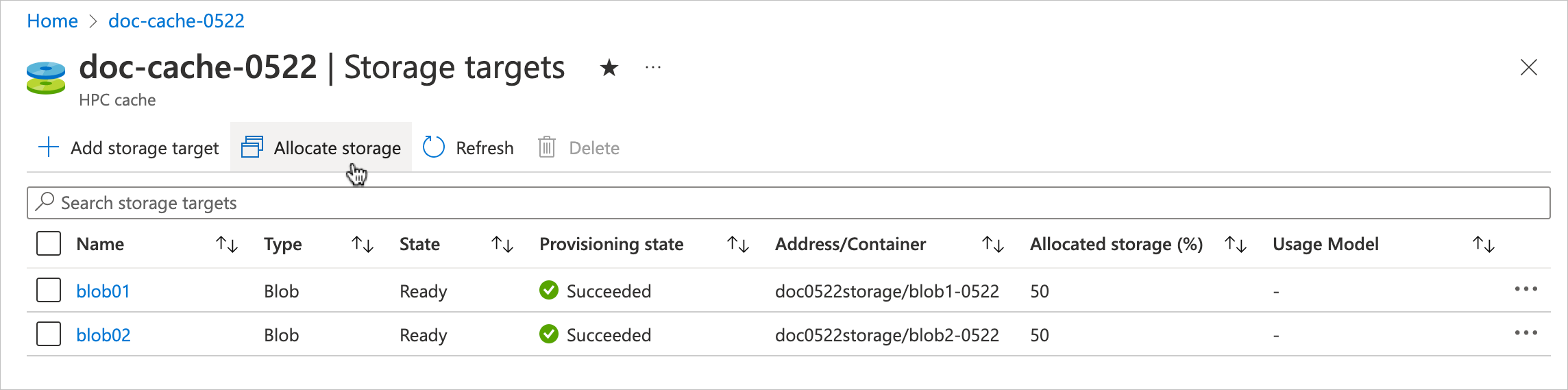
Geben Sie auf dem Blatt Speicher zuweisen den Prozentsatz des Cachespeichers ein, den Sie jedem Speicherziel zuweisen möchten. Die Speicherzuordnungen müssen insgesamt 100 % betragen.
Denken Sie daran, dass ein Teil des Cachespeichers als Puffer verwendet wird. Daher entspricht der gesamt verfügbare Speicherplatz für zwischengespeicherte Dateien nicht genau der Kapazität, die Sie beim Erstellen Ihrer HPC Cache-Instanz ausgewählt haben.
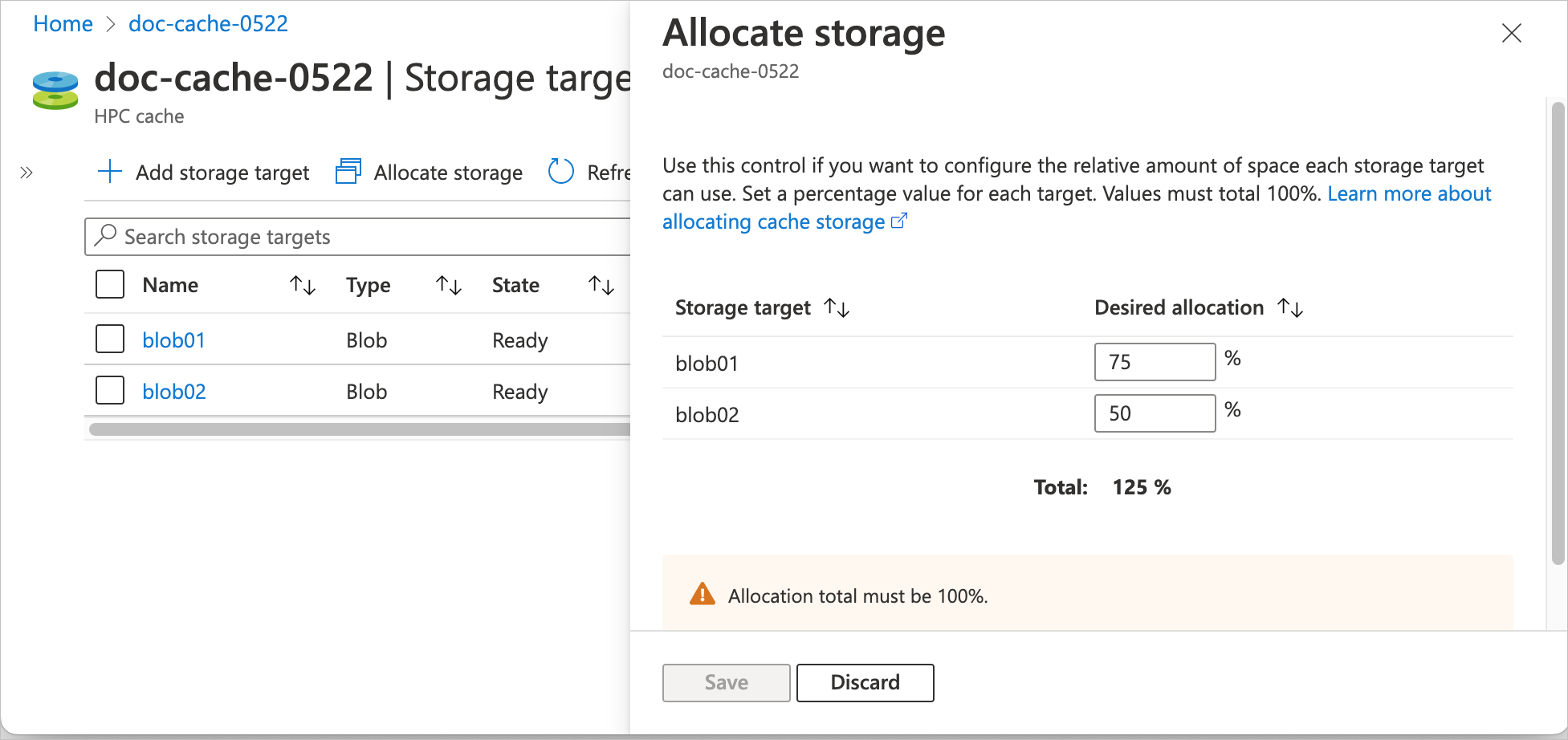
Klicken Sie auf Speichern, um die Zuordnung abzuschließen.
Nächste Schritte
- Erfahren Sie mehr über Verwaltungsaktionen auf Cacheebene.
- Bearbeiten eines Speicherziels